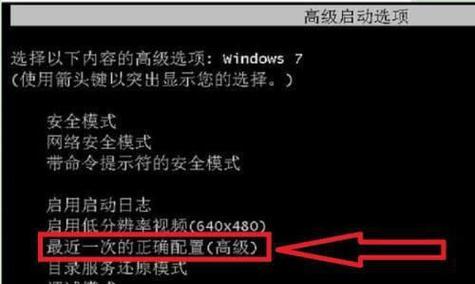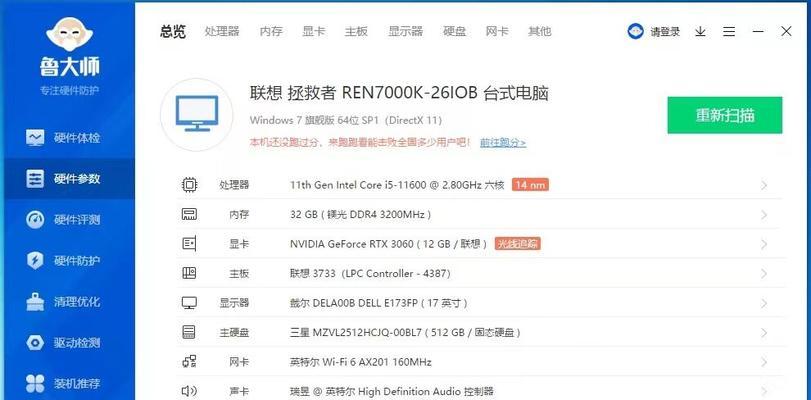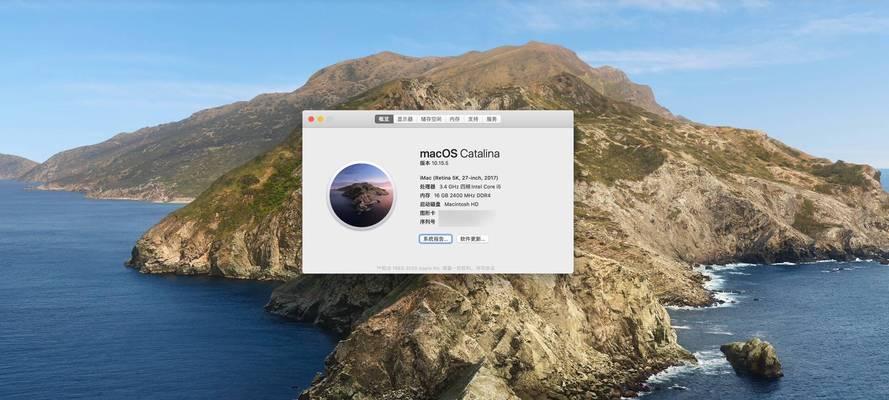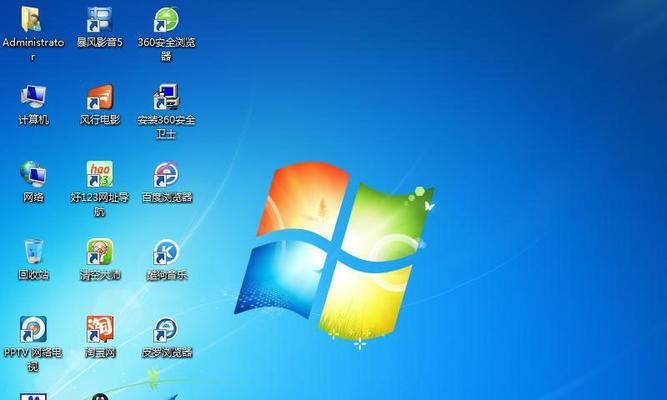随着时间的推移,笔记本电脑的系统可能会出现各种问题,导致性能下降或无法正常使用。这时,重装操作系统是解决问题的有效方式之一。本文将为大家介绍如何使用笔记本光盘来重装Win7系统,让你的笔记本焕然一新。
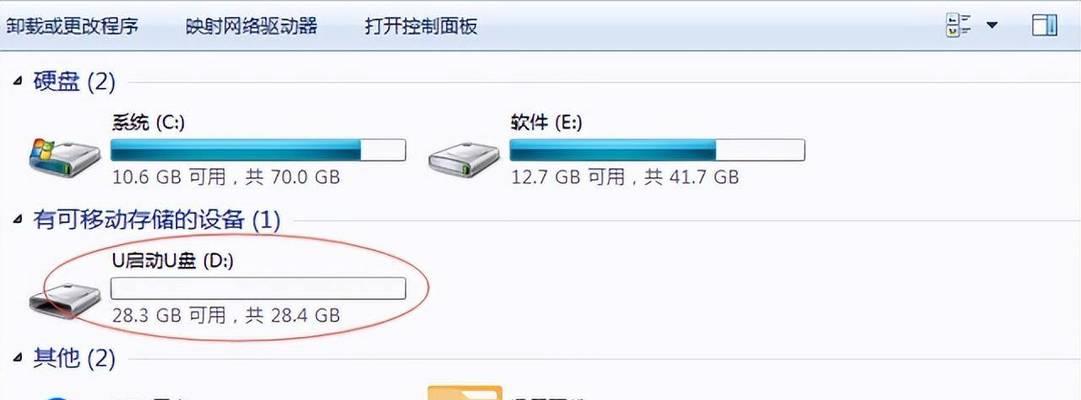
准备工作
为了成功重装Win7系统,你需要准备好以下工具和文件。首先是一台带光驱的笔记本电脑,确保光驱工作正常。你需要一张Win7系统安装光盘。备份你的重要文件和数据,因为重装系统会清空硬盘上的所有数据。
插入光盘并启动
将Win7系统安装光盘插入笔记本光驱中,并重新启动电脑。在开机过程中,按下电脑制造商指定的按键(通常是F12或Esc键)来进入启动菜单。
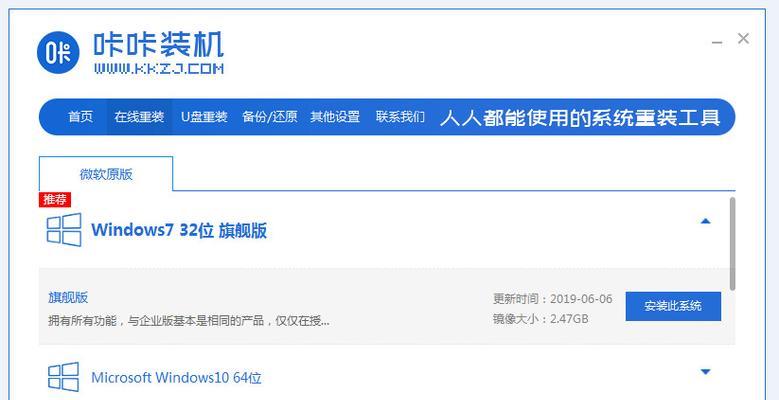
选择光驱启动
在启动菜单中,使用方向键选择光驱启动选项,并按下回车键。笔记本电脑将从光盘启动,并进入Win7系统安装界面。
语言和区域设置
在安装界面中,选择你所使用的语言和区域设置,并点击“下一步”按钮。
点击“安装”按钮
在安装界面中,点击“安装”按钮,系统将开始安装Win7系统文件。

接受许可协议
阅读并接受许可协议后,点击“下一步”。
选择安装类型
在安装类型界面中,选择“自定义(高级)”选项,这样你可以选择安装Win7系统的分区。
选择目标分区
在分区界面中,选择你希望安装Win7系统的目标分区,并点击“下一步”按钮。请注意,选择错误的分区可能会导致数据丢失,请谨慎操作。
等待安装完成
系统将开始安装Win7系统文件到目标分区。这个过程可能需要一段时间,请耐心等待。
设置用户名和密码
在安装完成后,系统将要求你设置一个用户名和密码。这将成为你登录Win7系统的凭证。
更新系统和驱动程序
一旦进入Win7系统桌面,建议立即更新系统和驱动程序,以获得最新的功能和修复。打开Windows更新并按照提示进行操作。
安装常用软件
在系统更新完成后,安装一些常用的软件,如浏览器、办公套件和杀毒软件等,以满足你的日常需求。
还原备份的文件和数据
如果你在备份时保存了重要的文件和数据,现在可以将它们还原到新系统中。将备份文件复制到相应的目录中,并确保它们可以正常访问。
优化系统设置
为了获得更好的系统性能和用户体验,你可以进行一些优化设置。例如,关闭不必要的启动程序、调整显示效果和清理垃圾文件等。
重装Win7系统的好处
通过重装Win7系统,你可以清除笔记本上的垃圾文件和无用程序,提高系统性能;同时,新系统也能够修复一些系统问题,让你的笔记本焕然一新。
通过本文的介绍,相信大家已经了解了如何使用笔记本光盘来重装Win7系统。在重装前,请务必备份重要文件和数据,并谨慎选择分区。重装后,及时更新系统和驱动程序,并安装常用软件,以满足个人需求。同时,优化系统设置能够提升系统性能。最终,你将享受到一个焕然一新的Win7系统。